win10不能更新显卡驱动怎么办 win10无法更新显卡驱动处理方法
一般来说,在电脑安装win10系统的同时也会默认安装电脑所需的硬件驱动程序,同时每隔一段时间也会自动对驱动进行更新,可是有些用户在手动对win10电脑显卡驱动更新时却总是无法更新成功,对此win10不能更新显卡驱动怎么办呢?这里小编就给大家讲解一下win10无法更新显卡驱动处理方法。
推荐下载:win10旗舰版镜像
具体方法:
1、按 Win + R 组合键,打开运行,并输入 devmgmt.msc 命令,确定或回车,可以快速打开设备管理器。
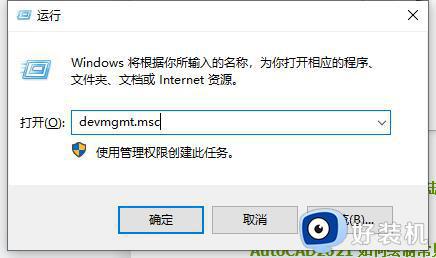
2、设备管理器窗口中,找到并展开显示适配器,双击打开Intel集显,在打开的Intel集显属性窗口中,切换到驱动程序选项卡,然后点击更新驱动程序。

3、你要如何搜索驱动程序?可以选择自动搜索更新的驱动程序和浏览我的电脑以查找驱动程序。一般来说,如果自己下载了驱动,要进行手动安装的话,点击第二项浏览我的电脑以查找驱动程序,否则的话,点击第一项自动搜索更新的驱动程序。
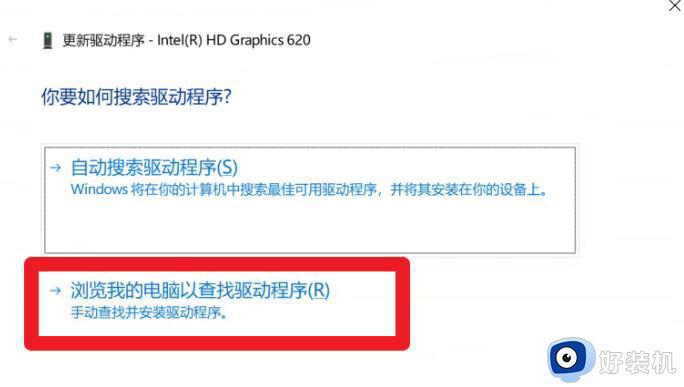
4、如果选择的是第二项浏览我的电脑以查找驱动程序,需要输入Intel最新驱动的解压目录。
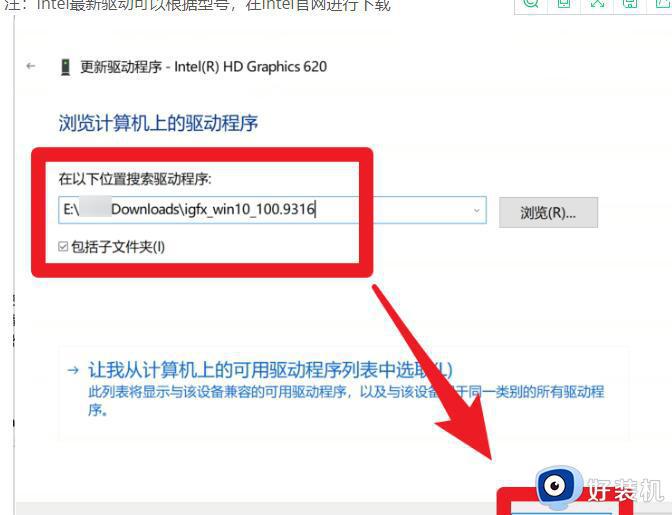
注:Intel最新驱动可以根据型号,在Intel官网进行下载
5、更新驱动程序成功,会提示:Windows 已成功更新你的驱动程序。
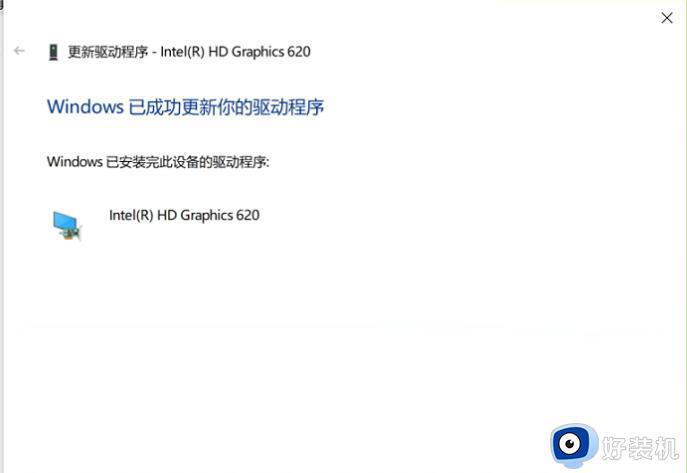
6、Intel显卡驱动更新成功。
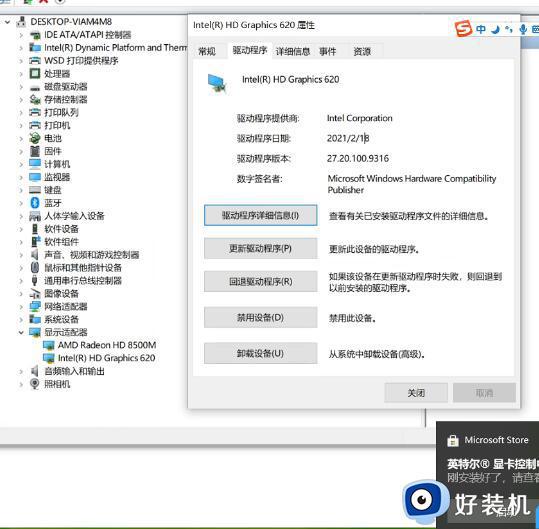
7、如果到最后,Intel显卡驱动问题还没有得到解决,可以使用由系统总裁开发的驱动总裁,重新安装或更新显卡驱动!
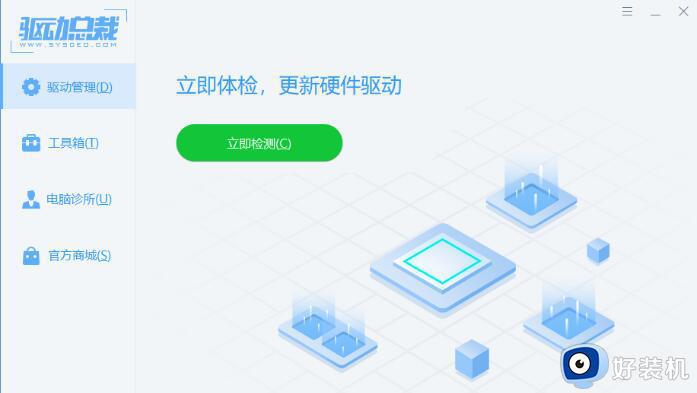
以上就是小编给大家带来的关于win10无法更新显卡驱动处理方法了,碰到同样情况的朋友们赶紧参照小编的方法来处理吧,希望本文能够对大家有所帮助。
win10不能更新显卡驱动怎么办 win10无法更新显卡驱动处理方法相关教程
- win10更新显卡驱动的方法 win10怎么更新显卡驱动
- win10不支持显卡驱动怎么办 win10显卡不能安装驱动安装处理方法
- win10更新显卡驱动蓝屏怎么办 win10更新完显卡驱动蓝屏解决方法
- 笔记本win10显卡驱动怎么更新 win10笔记本如何更新显卡驱动到最新版本
- win10怎样更新显卡驱动程序 win10如何更新显卡驱动版本
- win10禁止自动更新显卡驱动的方法 win10怎么禁止自动更新显卡驱动
- win10怎样禁止显卡驱动更新 禁止win10更新显卡驱动三种方法
- win10显卡驱动更新教程 win10系统显卡驱动怎么更新
- win10阻止疑难解答更新显卡驱动的方法 win10如何取消疑难解答更新显卡驱动
- win10禁止显卡驱动自动安装更新的方法 怎么禁止win10自动更新显卡驱动
- win10拼音打字没有预选框怎么办 win10微软拼音打字没有选字框修复方法
- win10你的电脑不能投影到其他屏幕怎么回事 win10电脑提示你的电脑不能投影到其他屏幕如何处理
- win10任务栏没反应怎么办 win10任务栏无响应如何修复
- win10频繁断网重启才能连上怎么回事?win10老是断网需重启如何解决
- win10批量卸载字体的步骤 win10如何批量卸载字体
- win10配置在哪里看 win10配置怎么看
win10教程推荐
- 1 win10亮度调节失效怎么办 win10亮度调节没有反应处理方法
- 2 win10屏幕分辨率被锁定了怎么解除 win10电脑屏幕分辨率被锁定解决方法
- 3 win10怎么看电脑配置和型号 电脑windows10在哪里看配置
- 4 win10内存16g可用8g怎么办 win10内存16g显示只有8g可用完美解决方法
- 5 win10的ipv4怎么设置地址 win10如何设置ipv4地址
- 6 苹果电脑双系统win10启动不了怎么办 苹果双系统进不去win10系统处理方法
- 7 win10更换系统盘如何设置 win10电脑怎么更换系统盘
- 8 win10输入法没了语言栏也消失了怎么回事 win10输入法语言栏不见了如何解决
- 9 win10资源管理器卡死无响应怎么办 win10资源管理器未响应死机处理方法
- 10 win10没有自带游戏怎么办 win10系统自带游戏隐藏了的解决办法
